Apple CarPlayは、運転中に非常に役立ちます。 CarPlayのヒントとコツをチェックして、それを最大限に活用することができます。さらに、特定のショートカットを設定して、反復的なタスクを自動化することもできます。直感的でありながら、気を散らすことなく運転を続けることができます。

運転中にAppleCarPlayに大きく依存している場合、頻繁に切断し続けると理想的ではありません。 AndroidAutoとAppleCarPlayの比較によると、CarPlayでの切断はAndroidAutoでの切断ほど頻繁ではありません。ただし、それはまだ存在していて、迷惑になる可能性があります。この問題に直面している場合、AppleCarPlayが運転中に切断され続けるのを修正するいくつかの方法があります。
1。 iPhoneで車のCarplayトグルを有効にする
複数の車がある場合は、iPhoneを複数のCarPlayヘッドユニットにリンクしている可能性があります。その場合、iPhoneは一部のコネクテッドカーのCarPlayトグルを無効にする場合があります。無効になっていない場合でも、CarPlayトグルをオフにしてから再びオンにして、問題が解決するかどうかを確認できます。方法は次のとおりです。
ステップ1: iPhoneで設定アプリを開き、[全般]セクションに移動します。
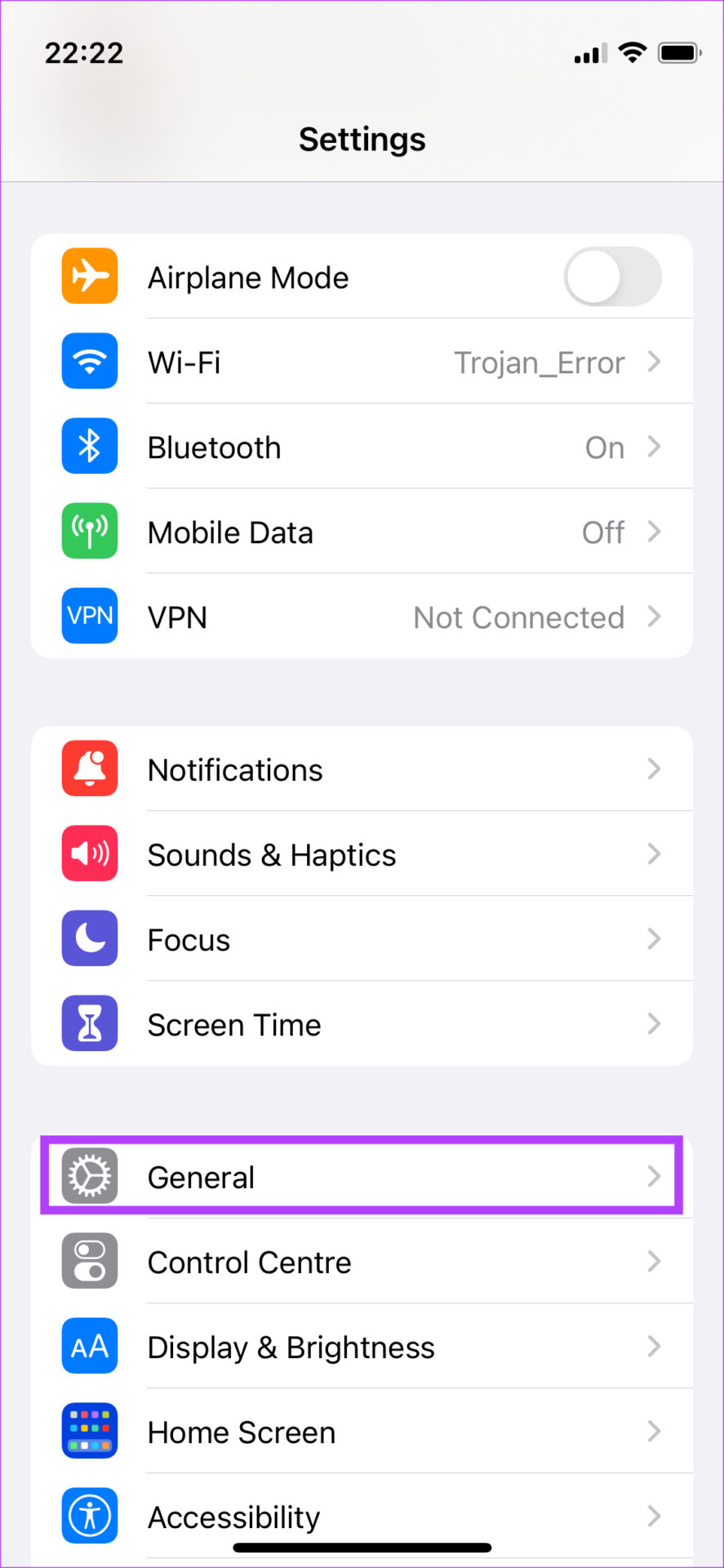
ステップ2:CarPlayオプションを選択します。
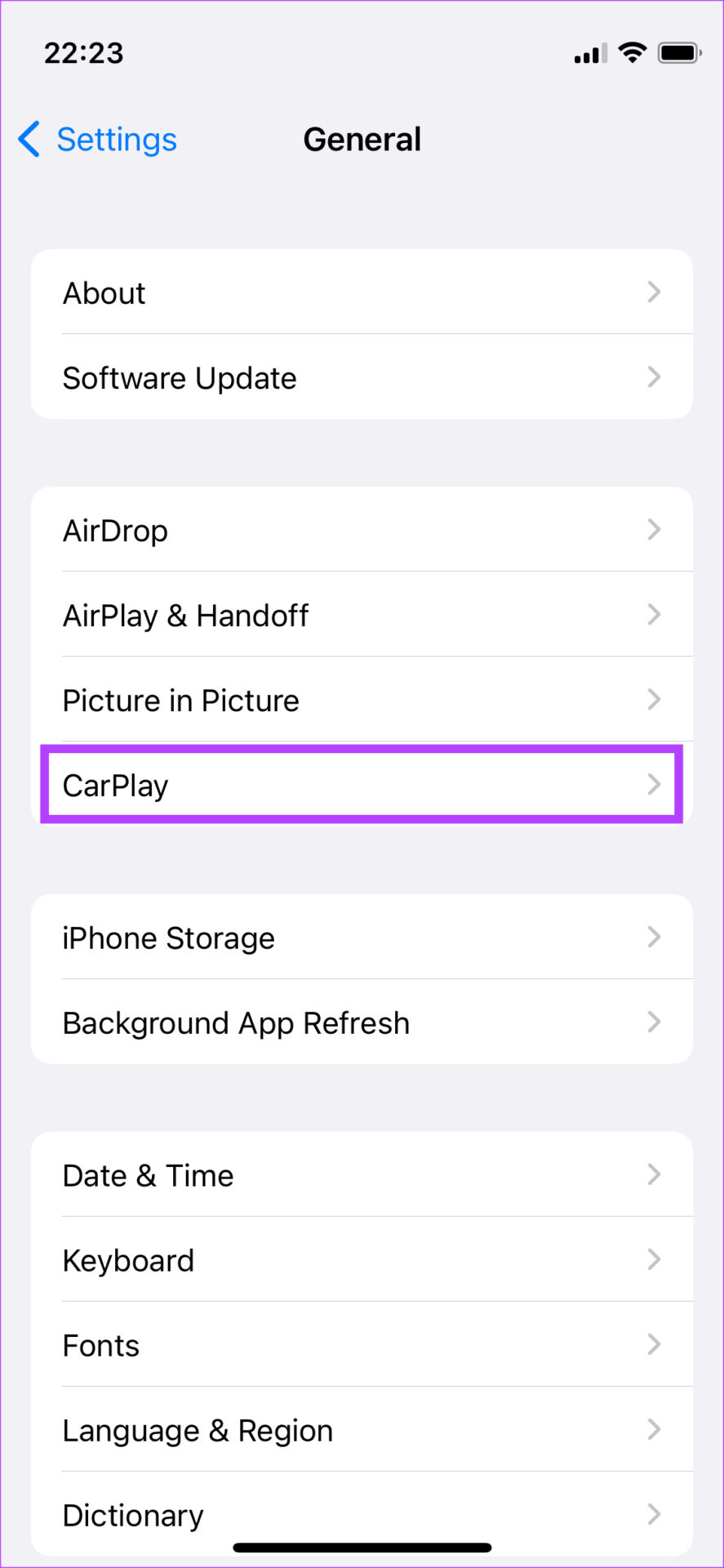
ステップ3:接続している車をタップします。
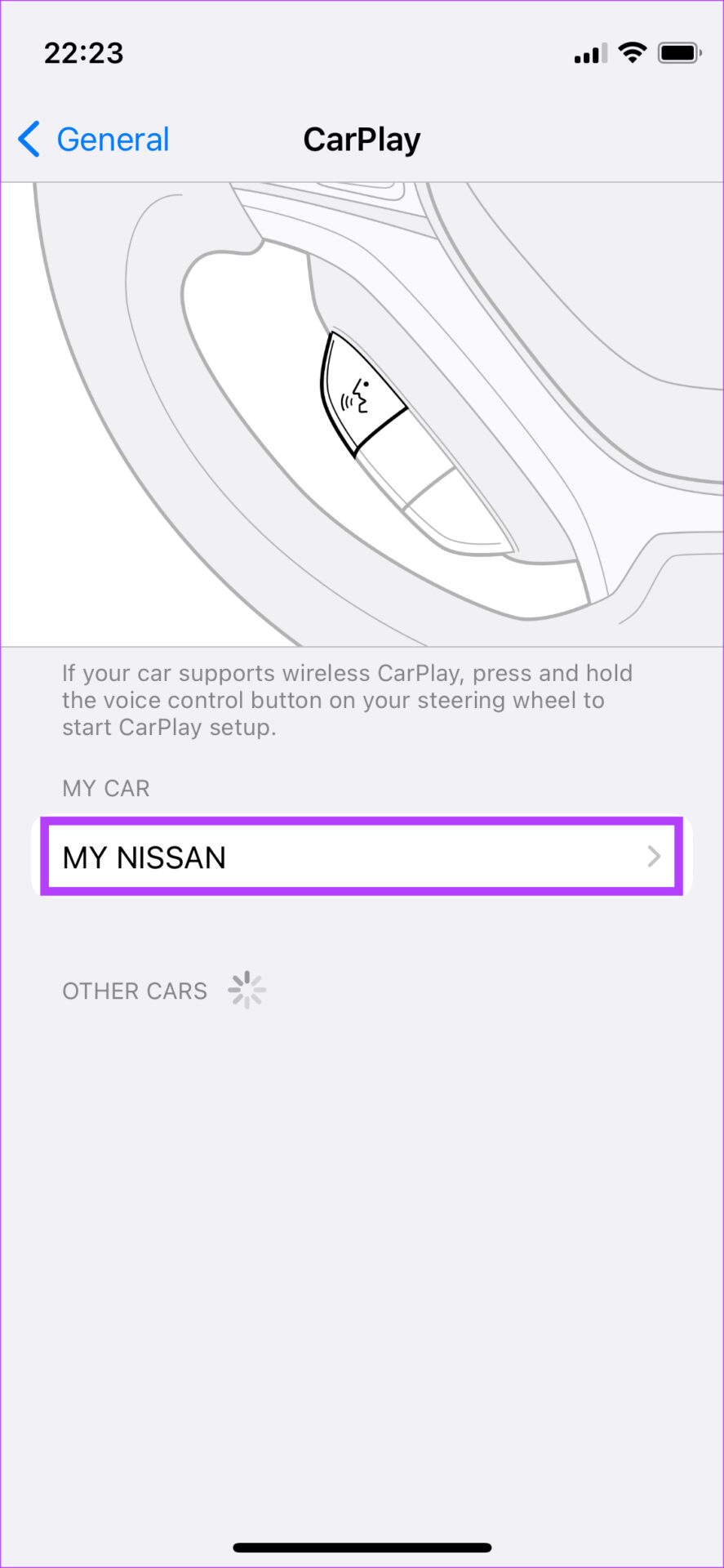
ステップ4:CarPlayの横にあるトグルを有効にします。すでに有効になっている場合は、トグルをオフにします。しばらく待ってからオンに戻します。
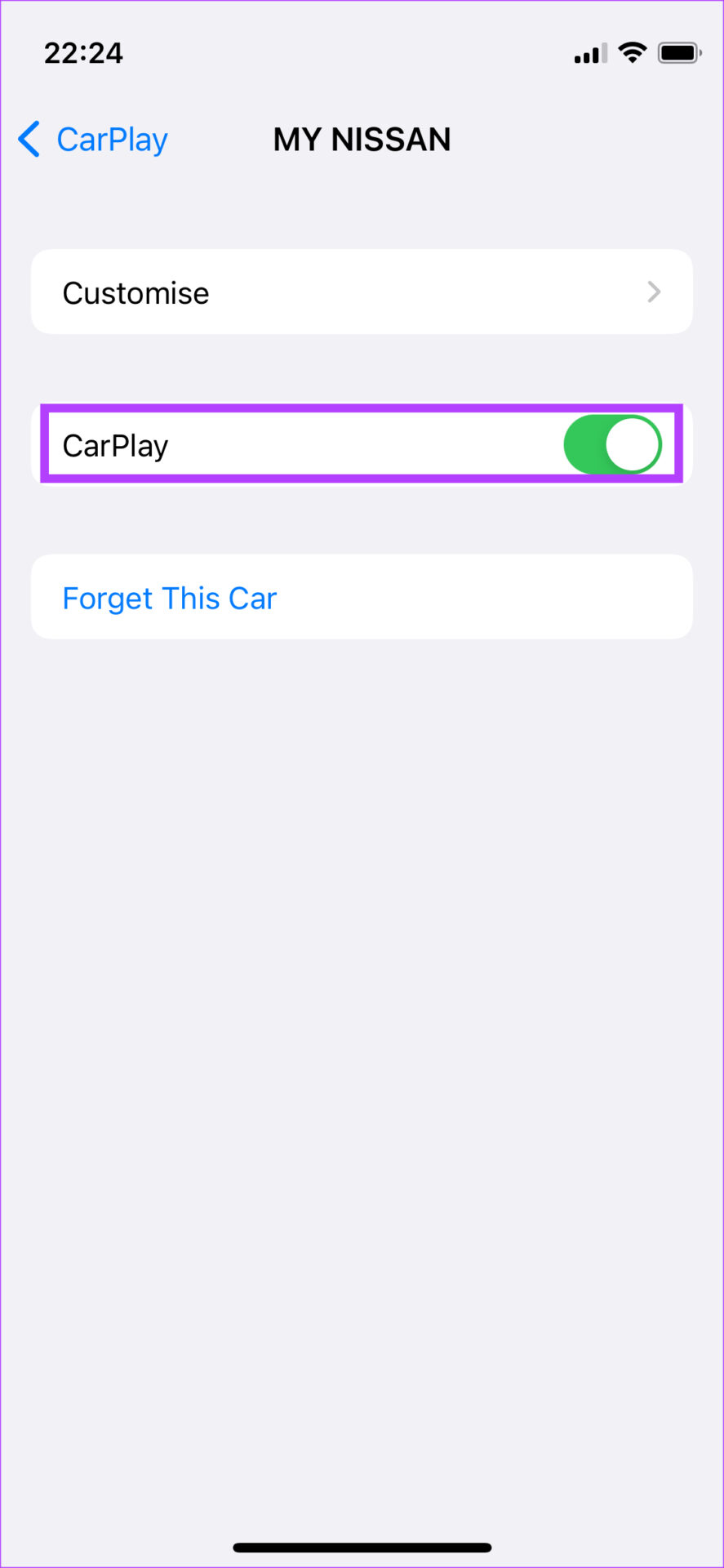
2。ワイヤレスCarPlayでWi-FiとBluetoothを有効にする
Apple CarPlayは、有線とワイヤレスの2つのモードで使用できます。ワイヤレスCarPlayを使用している場合は、iPhoneのBluetoothとWi-Fiの切り替えをオンにすることが不可欠です。
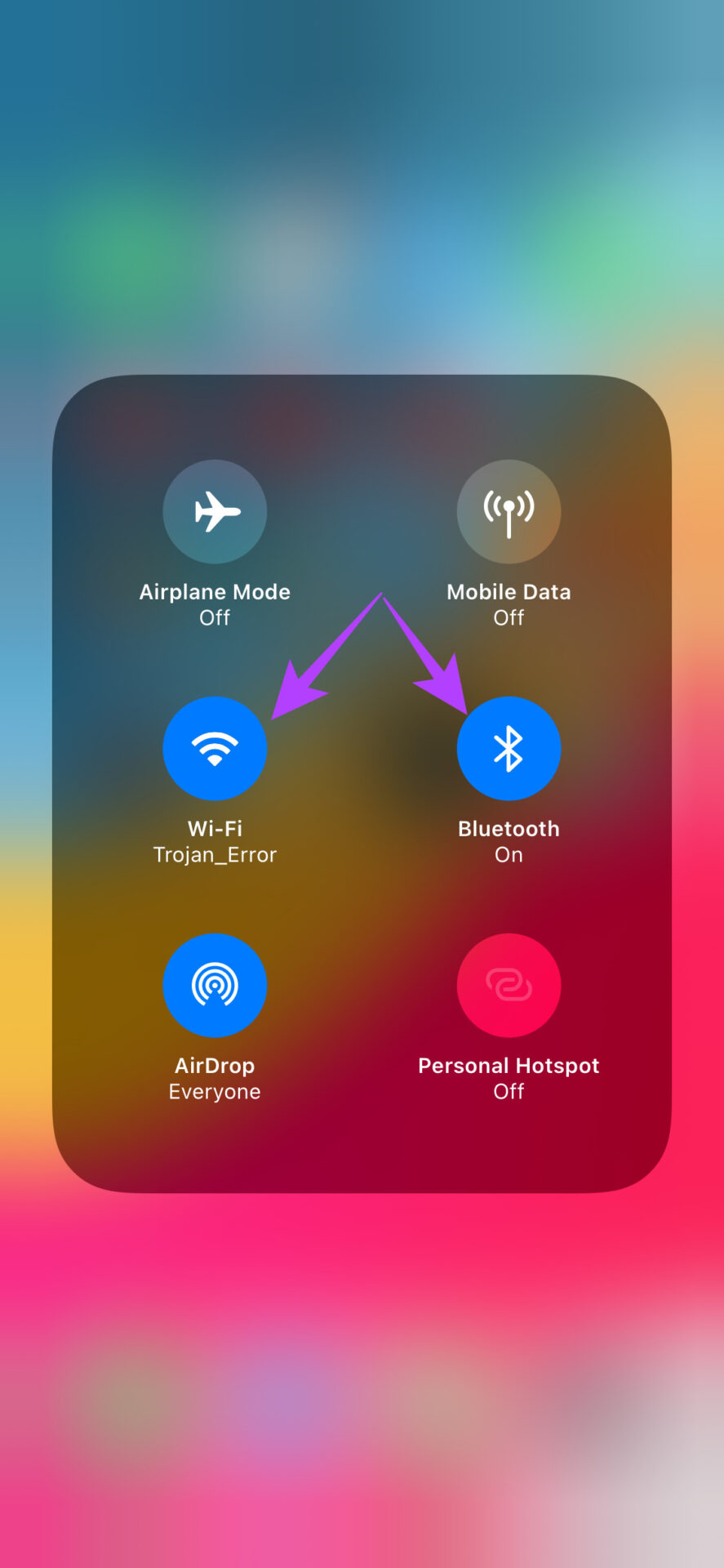
これにより、iPhoneが車のステレオシステムと安定して通信できるようになります。
3。ワイヤレスが機能しない場合は、有線のAppleCarPlayを試してください
iPhoneが車のヘッドユニットとのワイヤレス接続を確立できないか、接続が安定していない可能性があります。このような場合、ワイヤレスCarPlayは正しく機能しません。 iPhoneを車にワイヤレスで接続する代わりに、USBケーブルを使用してください。 Apple CarPlayが有線方式で正常に機能する場合、ワイヤレスモードを機能させるには、Bluetoothを介してスマートフォンを車と再度ペアリングする必要があります。
4。 MFI認定ケーブルを使用する
充電やCarPlayでの使用に関係なく、電話に付属しているApple独自のアクセサリを使用することをお勧めします。 iPhoneに付属のLightning-USB-Cケーブルを使用して、iPhoneを車に接続します。車にUSB-Cポートがない場合は、Lightning-USB-Aケーブルを別途購入する必要があります。

必ず
5。 iOSバージョンの更新
特定のソフトウェアバージョンにより、AppleCarPlayで問題が発生した可能性があります。 iPhoneを最新のソフトウェアに更新すると、このような問題を解決できます。
手順1: iPhoneで設定アプリを開き、[全般]を選択します。
ステップ2:ソフトウェアアップデートをタップします。
ステップ3:新しいアップデートが利用可能な場合は、そこに一覧表示されます。 [インストール]を選択し、インストールが完了するのを待ちます。
6。モバイルデータ接続が機能していることを確認する
Apple CarPlayが機能するためにモバイルデータは重要ではありませんが、CarPlay UI内のアプリとサービスは、機能するためにアクティブなインターネット接続に依存しています。これが、アクティブなモバイルデータ接続が不可欠である理由です。
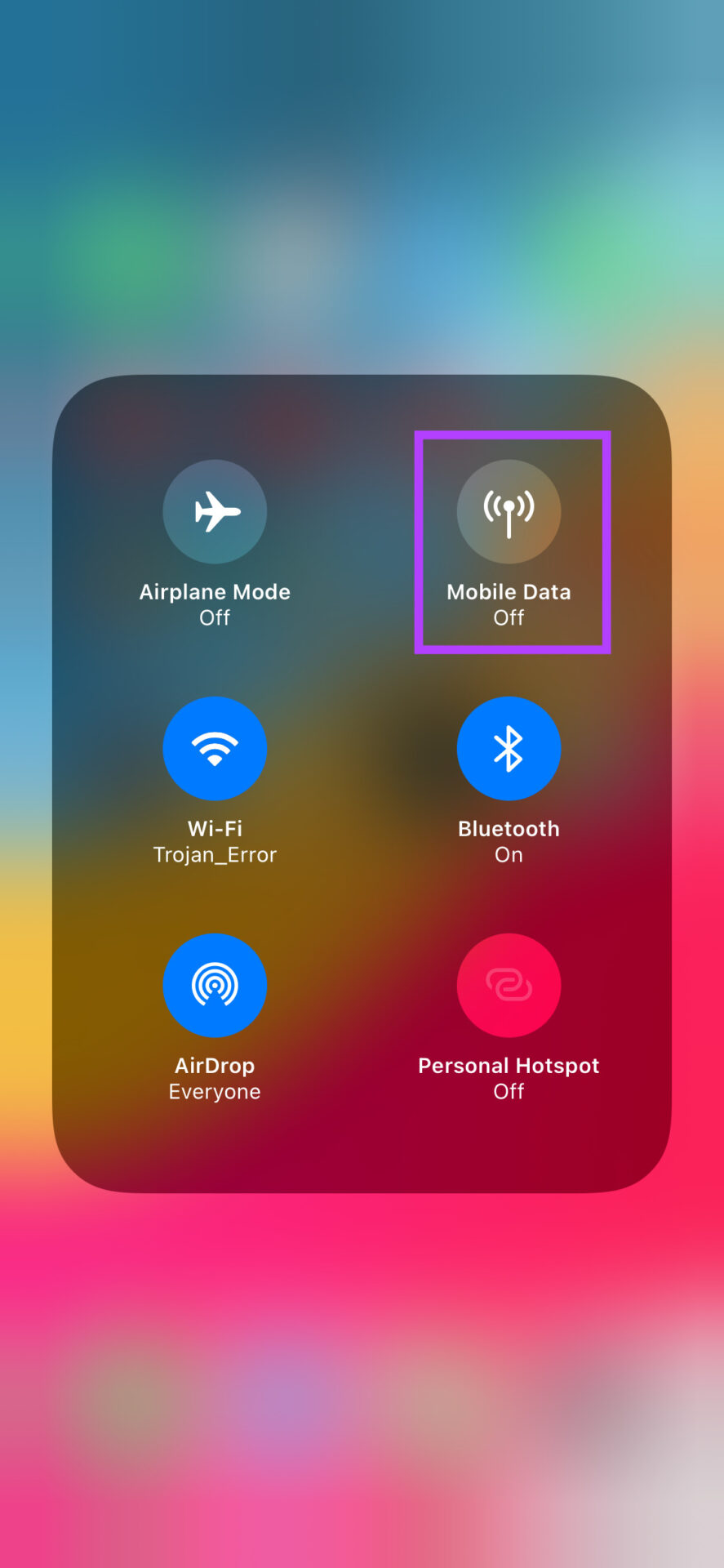
iPhoneにモバイルデータがない場合、Apple CarPlayへの接続は行われますが、マップ、音楽などのアプリは正しく機能しない可能性があります。
7。コネクテッドカーを忘れて再度追加する
上記の解決策のいずれも役に立たなかった場合は、コネクテッドカーを忘れて、iPhoneのCarPlay設定で切断することができます。これを実行して、iPhoneを車のヘッドユニットと再度ペアリングできます。方法は次のとおりです。
ステップ1: iPhoneで設定アプリを開き、[全般]セクションに移動します。
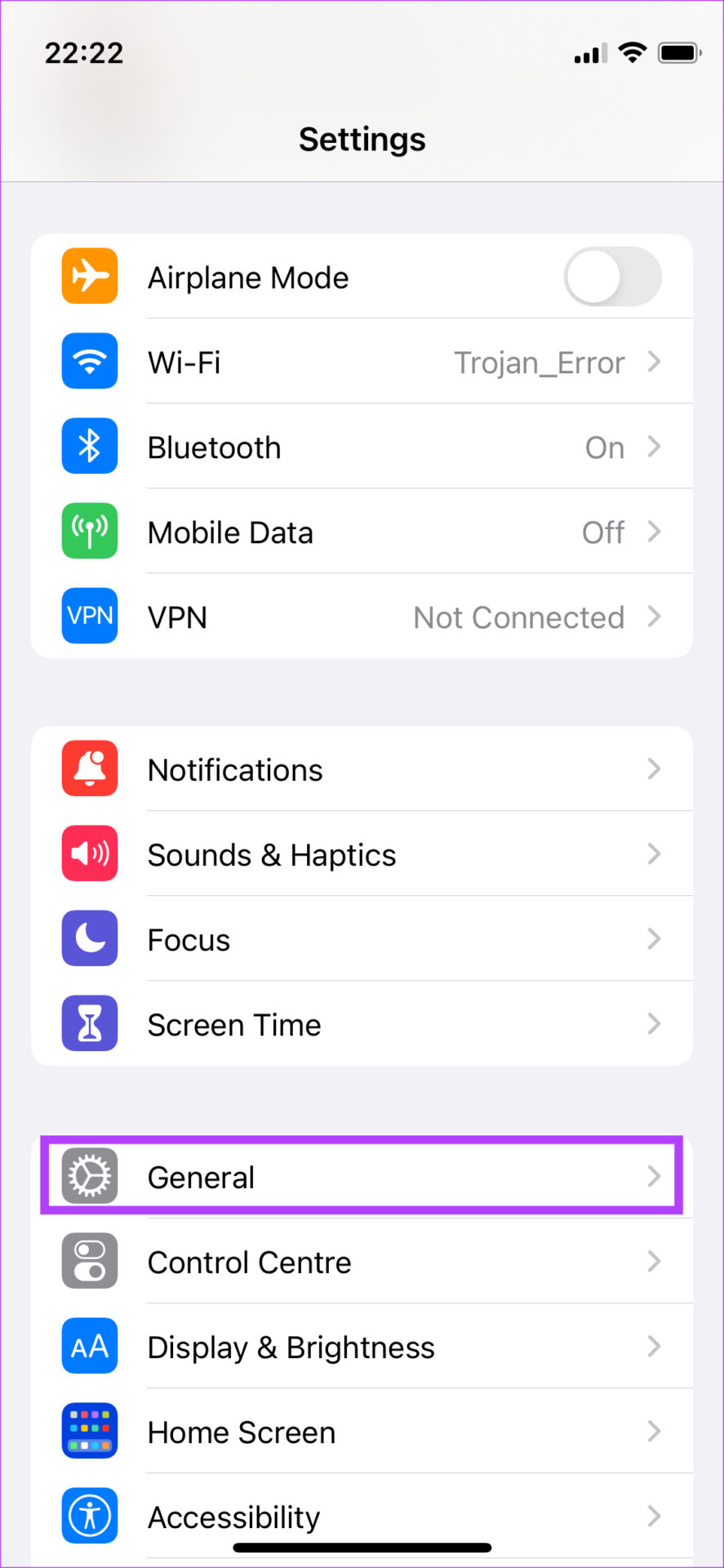
ステップ2:CarPlayオプションを選択します。 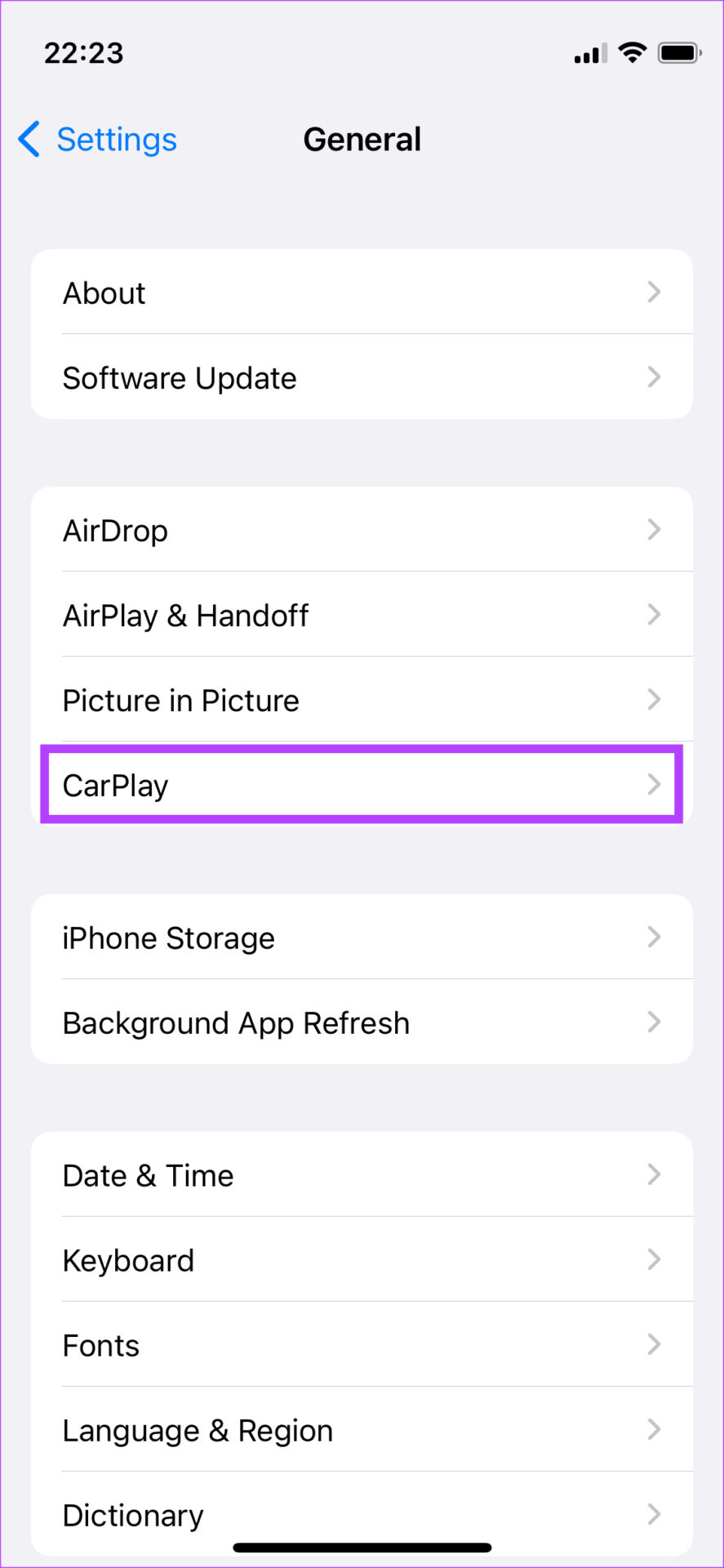
ステップ3:接続している車をタップします。
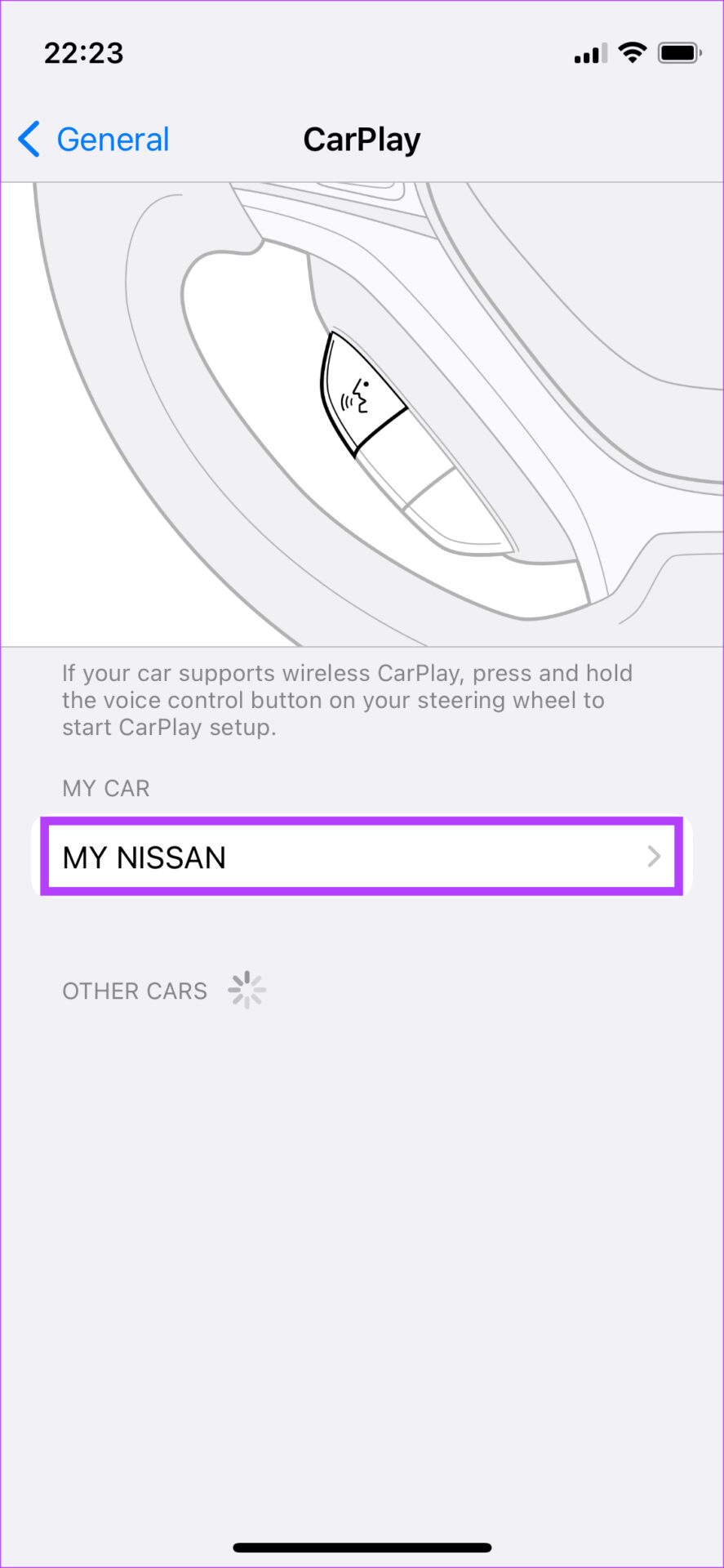
ステップ4:[この車を忘れる]を選択します。
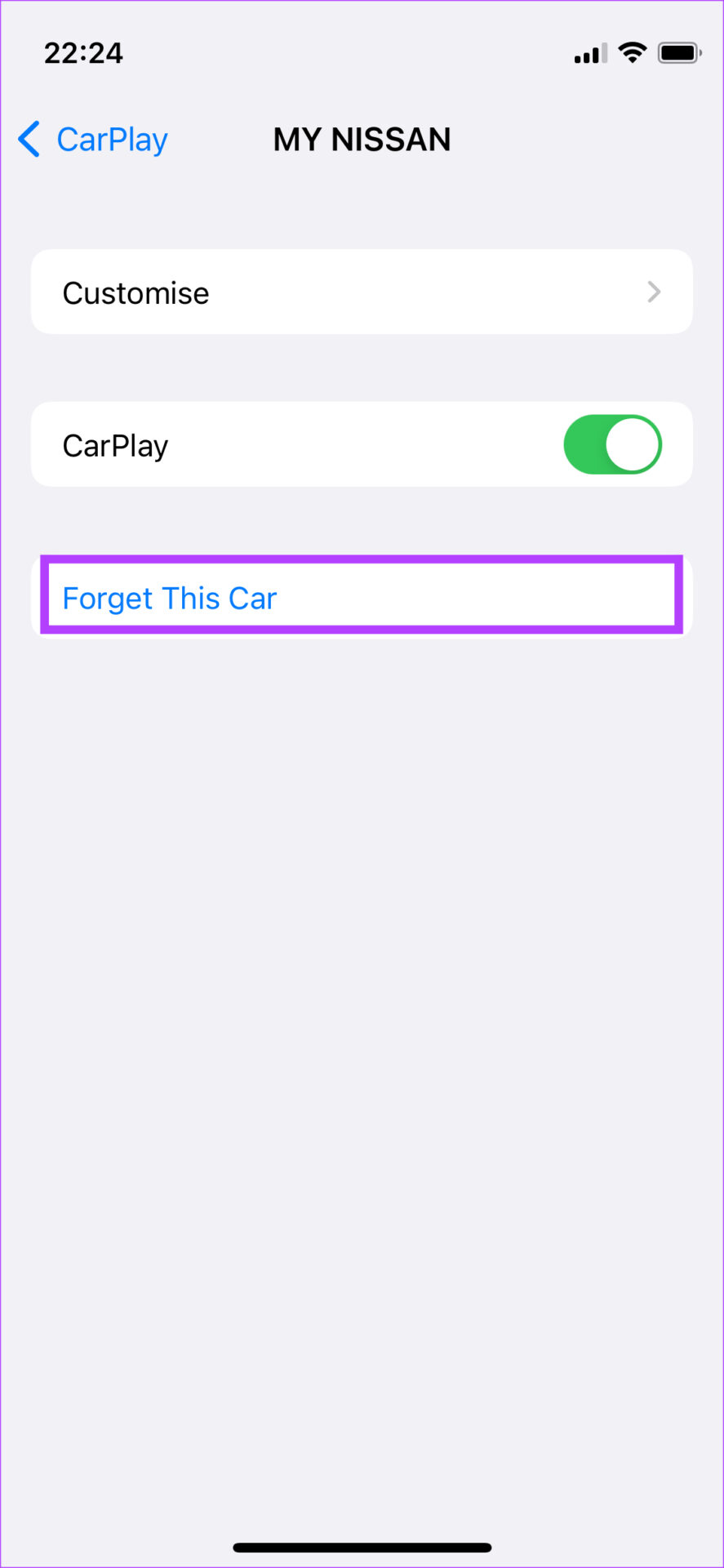
これにより、iPhoneが車のステレオシステムから切断されます。 Bluetooth経由でiPhoneを再接続するか、USBケーブルを使用してCarPlayを最初からもう一度セットアップします。
8。車のヘッドユニットを再起動します
問題は、AppleCarPlayやiPhoneでも発生しない可能性があります。車のステレオシステムまたはヘッドユニットが誤動作している可能性があるため、CarPlayが切断され続けます。この問題の簡単な解決策は、車のヘッドユニットを再起動することです。

これを行うには、車のイグニッションをオフにして、ヘッドユニットが自動的にオフになるのを待ちます。その後、車を再起動して、インフォテインメントシステムをオンに戻します。今すぐお使いの携帯電話を接続してみてください。ヘッドユニットに問題がある場合は、AppleCarPlayが完全に機能するはずです。
AppleCarPlayでドライブアラウンド
Apple CarPlayを元に戻し、意図したとおりに実行すると、選択した音楽ストリーミングサービスを介してお気に入りのトラックを再生している間、ナビゲーションはマップなどの機能に依存できます。 Apple CarPlayが切断され続けるか接続されないかにかかわらず、これらのソリューションは問題の解決に役立つはずです。